안녕하세요~ 가을입니다😊
저번 포스팅에서 엑셀 피벗테이블과 관련된 글을 올렸었는데요, 많은 정보를 담고있는 글이 아니였음에도 많은 분들이 봐주셔서 오늘도 역시 피벗테이블과 관련된 글을 올려보려 합니다~
저번글이 궁금하신 분은 아래 참고해주세요 ⬇⬇
https://myautumning.tistory.com/29
[엑셀] 피벗테이블 깔끔하게 정리하는 방법
안녕하세요~ 가을입니다 >< 피벗테이블은 엑셀에서 제일 많이 사용하는 기능중 하나인데요, 직장인분들은 아시겠지만 정말 다양한 분야에서 사용되고 있습니다. 방대한 데이터를 보기쉽게 정리
myautumning.tistory.com
오늘 글은 피벗테이블에서 사용되는 계산 필드에 대한 글입니다~
계산필드를 사용하지 않고 RAW데이터를 추가하는 방법도 있지만, 데이터가 방대한 경우에는 꼭 계산 필드를 활용하여 진행해야 파일 용량도 줄이고 계산시간도 단축할 수 있다는 사실 기억해주시길 바랍니다~

우선 로우데이터와 피벗테이블 하나를 만들어 보도록 하겠습니다

매체별 광고성과에 대한 로우데이터를 간단하게 만들어 보았습니다.
우선 피벗 테이블로 1주일간 매체별 광고 성과를 간단하게 피벗테이블로 만들어 보겠습니다.
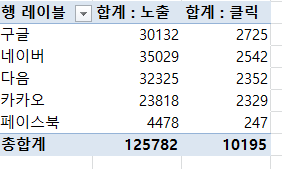
짠! 이제 계산 필드를 사용해보려고 합니다.
계산필드를 통해 클릭률(클릭/노출) 을 구해볼까요?

옵션 탭에 필드, 항목 및 집합 이라는 것을 클릭 후 계산 필드를 클릭합니다.

필드 이름은 클릭률으로 설정하고 수식을 입력해줍니다.

필드 값을 더블클릭하면 수식에 입력됩니다.

이와 같이 클릭률이라는 항목이 피벗테이블에 추가되었음을 알 수 있습니다.
이를 퍼센트 형식으로 바꾸어주면
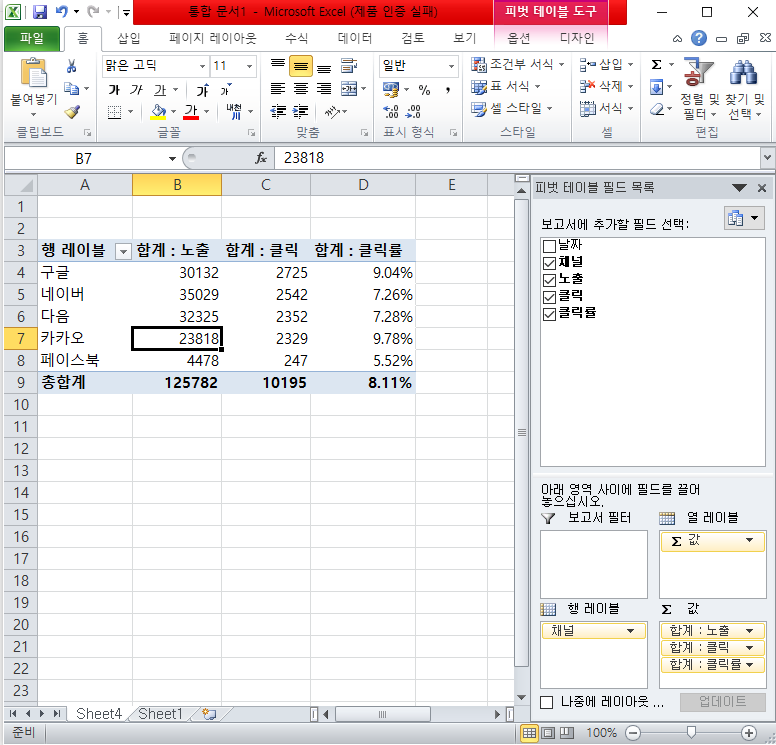
이와 같이 매체별 클릭률을 알 수 있게 됩니다~
위의 로우데이터에 따르면 광고소재 성과가 카카오에서 아주 우수함을 알 수 있네요 ><
오늘은 피벗테이블 계산필드에 대해서 알아보았습니다 ><
피벗테이블 중 기본적인 내용이지만 실무에서 자주쓰이는 기능이고 더 궁금하신 점은 댓글로 남겨주시면 답변드리거나 포스팅으로 찾아뵙도록 하겠습니다.
감사합니다 😀
'▶엑셀' 카테고리의 다른 글
| [엑셀] 셀병합 사용하지 않고 셀 중간에 글 쓰기 (엑셀 꿀팁) (0) | 2021.08.12 |
|---|---|
| [엑셀] 안 쓴 사람은 있어도 한 번쓴 사람은 없는 선택하여 붙혀넣기! (0) | 2021.08.11 |
| [엑셀] 피벗테이블 깔끔하게 정리하는 방법 (0) | 2021.08.09 |
| [엑셀] 숫자 뒷부분 잘림, 숫자 뒷부분 0으로 바뀜현상 (0) | 2021.08.06 |
| [엑셀] 글자 앞 뒤 한번에 공백 제거하기 (0) | 2021.02.16 |




댓글